Ошибка кассовой смены с примерами
П ри открытии кассовой смены выходит ошибка «Кассовая смена не закрыта на ККТ», «Кассовая смена не может быть открыта при данном статусе ККТ», «Смена открыта более 24 часов» и тд. Это значит, что параметры статуса кассовой смены в 1С и на ККТ различаются, либо кассовая смена просто не закрыта. Для решения данной проблемы нужно проделать действия, указанные ниже.
Пример 1. Если при открытии выходит ошибка, что кассовая смена в системе не закрыта, это означает, что кассовая смена за предыдущий день не закрыта, либо в 1С, либо на ККТ. Чтобы исправить данную ошибку, нужно закрыть режим РМК, нажав на кнопку закрыть (если эта кнопка не доступна, значит не хватает прав: нужно зайти в 1С под пользователем администратора).

Рис. 1. РМК. Нажать кнопку Закрыть
Далее перейти на вкладку «Продажи», там нужно выбрать пункт «Кассовые смены».

Рис. 2. Продажи. Кассовые смены
Найти в списке кассовую смену предыдущего дня и убедиться, что она открыта.

Рис. 3. Список кассовых смен. Открыта
После закрыть 1С и запустить программу «Fito» на рабочем столе (как выглядит значок показано на скриншоте ниже).

Рис. 4. Программа Fito
После того как откроется программа нужно нажать на кнопку статус. После чего откроется окно, нужно убедиться, что напротив пункта «Открыта смена» стоит галочка, следовательно кассовая смена открыта как в 1С так и на ККТ. Далее нужно зайти в 1С и просто закрыть смену нажав на кнопку «Закрытие смены» и после чего можно открывать кассовую смену.

Рис. 5. Статус ККТ. Открыта смена
Пример 2. Если при открытии кассовой смены выходит ошибка, что кассовая смена в системе не закрыта, кассовая смена открыта более 24 часов, кассовая смена не может быть открыта при данном статусе ККТ, нужно закрыть режим РМК.

Рис. 6. Закрыть режим РМК
Далее перейти на вкладку продажи после чего выбрать пункт кассовые смены.

Рис. 7. Продажи. Кассовые смены
Найти в списке кассовую смену за последний день работы посмотреть что статус кассовый смены стоит закрыта (так же статус может быть открыта, но это обычно при ошибке кассовая смена открыта более 24 часов, следовательно смена не закрыта ни в 1С, ни на ККТ).

Рис. 8. Список кассовых смен. Закрыта
После чего нужно закрыть 1С и запустить программу «Fito».

Рис. 9. Запуск Fito
После открытия программы нужно нажать на кнопку статус.

Рис. 10. Выбрать статус ККТ
В открывшемся окне нужно убедиться что напротив пункта «Открыта смена» стоит галочка.

Рис. 11. Открыта смена
Далее нужно перейти на вкладку «тестирование» и раскрыть пункт «Печать отчетов» в открывшемся списке выбрать пункт Печать Z — отчета (отчета о закрытии смены» и нажать на кнопку выполнить, после чего кассовая смена будет закрыта.

Рис. 12. Печать Z-отчета
Далее нужно убедиться, что кассовая смена закрыта, нажав на кнопку «Статус» и посмотреть, чтобы галочки стояли только напротив двух пунктов «Документ закрыт» и больше негде.

Рис. 13. Документ закрыт
Далее закрываем программу «Fito» заходим в 1С и открываем кассовую смену.
При закрытии смены выходит ошибка, что кассовая смена не может быть закрыта при данном статусе ККТ. Нужно закрыть режим РМК, нажав на кнопку закрыть.

Рис. 14. Закрыть РМК
Перейти на вкладку продажи, выбрать пункт кассовые смены, в списке найти текущую кассовую смену, убедиться, что статус смены «Открыта»

Рис. 15. Статус смены Открыта
Далее закрываем 1С и запускаем программу «Fito» на рабочем столе.

Рис. 16. Запуск Fito
После нажимаем на кнопку «Статус».

Рис. 17. Статус ККТ
В открывшимся окне нужно убедиться, что галочки стоят напротив документ закрыт (следовательно кассовая смена в 1С отрыта, а на ККТ нет).

Рис. 18. Документ закрыт
Нужно перейти на вкладку тестирование, раскрыть пункт «Разные команды» в списке команд, найти пункт «Открытие смены» и нажать на кнопку «Выполнить».

Рис. 19. Тестирование
Далее нужно убедиться, что кассовая смена на ККТ открыта. нужно нажать на кнопку «Статус» и убедиться напротив пункта «Смена открыта» стоит галочка . После чего можно закрывать программу «Fito» и открывать 1С. После чего можно закрыть смену.
В 1С:УТ 11 не открывается смена на ФР Атол 11Ф

После обновления платформы 1С на сервере, в магазине открыли смену, но чек не проводится и не печатается на фискальном регистраторе.
Смотрим кассовые смены и видим, что в проблемной смене не определился ФР:

Выходим из 1С и запускаем Тест «Драйвер ККМ» и видим, что смена на ФР не открылась:

Странно, что при открытии смены через РМК кассира, не было никакой ошибки:

Сбой РМК, перенастройка
01 Закрываем смену в РМК, далее все действия от имени пользователя с правами администратора. Заходим в «НСИ и администрирование» — «Настройки пользователей и прав» — «Пользователи» — выбираем кассира — «Изменить»:

02 Включаем в группу через вкладку «Права доступа» — «Включить в группу» — «Администраторы»:

03 Перезапускаем 1С и логинимся через кассира, которому дали права администратора. Далее в «НСИ и администрирование» — «РМК и оборудование» — «Настройки РМК» — выбираем рабочее место кассира — «Изменить»:

04 На этой странице выбираем нужное «Рабочее место» (если даже оно выбрано) и заново заполняем все оборудование, которое подключено к этому РМК:

05 Исключаем кассира из группы «Администраторы», запускаем РМК и открываем смену, потом можно снова выйти и зайти в Тест «Драйвера ККМ» и убедиться, что смена на ФР открыта:
1c. Ошибки с онлайн кассами.
1c Управление небольшой фирмой, 1С Управление торговлей 10.3, 1C Предприятие, 1С Бухгалтерия, Мобильная касса и ККТ АТОЛ 11Ф, 1с Розница ошибка фн 212, 1с и атол ошибка 231

Не работает сканер, весы, ККТ и эквайринг, оставляйте заявку в комментариях, либо
1C Розница 2.3. Принтер этикеток АТОЛ BP21 не печатает, что делать?
1с Розница 2.2 печать кассира в чеке.
Пишите в support@kasselect.ru или в +7(987)-268-84-37 WhatsApp
1. Ошибка программирования реквизита
Недопустимое сочетание реквизитов — Нужно проверить передаваемые реквизиты на соответствие с параметрами регистрации. Узнать на каком реквизите выходит ошибка.
148 Ошибка программирования реквизита 1002 — Нужно проверить параметры регистрации ККТ и настройки подключения кассы в 1с.
148 Ошибка программирования реквизита 1162 — Нужно обновить 1с, чтобы программа передавала этот реквизит.
1с Розница -4025 Ошибка программирования реквизита 1008 — Проверьте отчет о регистрации ККТ. Касса зарегистрирована с параметрами расчета в Интернете.
АТОЛ 30Ф: Ошибка программирования реквизита (1021) — Решение: выкл. и вкл. ККТ. Если проблема не устраняется, возможно нужно обновить драйвер ккт и 1с.
1с комиссионная торговля ошибка ккт недопустимое сочетание реквизитов
Ошибка программирования реквизита 1057 — Вы может продаете комиссионный товар? Нужно проверить параметры регистрации ККТ.
Ошибка программирования реквизита 1109 — Проверьте отчет о регистрации ККТ. Касса зарегистрирована с признаком расчетов за услуги.
АТОЛ 30Ф -4025 Ошибка программирования реквизита 1173 — Выберите тип коррекции: самостоятельно или по предписанию.
148 Ошибка программирования реквизита 1205 — Коды причин изменения сведений о ККТ
Ошибка программирования реквизита 1207 — признак торговли подакцизными товарами. Проверьте параметры регистрации.
Ошибка программирования реквизита 1226 — Нужно проверить параметры регистрации ККТ. Перерегистрировать с признаком «Изменение настроек ККТ»
Ошибка программирования реквизита 1227 — не заполнен признак покупателя (название организации, ФИО покупателя).
Ошибка программирования реквизита 1228 — Проверьте ИНН покупателя, исправьте некорректные данные.
2. Ошибка ФН
При выполнении операции произошла ошибка: Ресурс хранения ФД исчерпан. — нужно проверить связь с ОФД и отправить чеки.
Ошибка обмена с ФН на уровне интерфейса I2C — выкл. ККТ и переподключите ФН, если не помогает, то обратитесь в сервис.
1c Розница базовая 2.2 и АТОЛ 55ф при печати чека произошла ошибка 231 Некорректное значение параметров команды ФН
1с Розница ошибка фн 212 — Пояснение: чаще всего это ошибка выходит, когда ФН не фискализирована или архив ФН закрыт. Например: ФН не фискализирована, а кассир пытается снять Отчет о состоянии расчетов.
Закрытие фискального накопителя.
Случай в практике: У 1С Предприятие есть возможность закрыть архив ФН. И один клиент случайно воспользовался этой функцией. Закрытие архива – процедура, завершающая функционирование ФН. Он очень огорчился. Я бы все таки доверил все операции с ФН утилите Мастеру регистраций. У каждого ККТ она своя. И закрывайте архив только по необходимости.

При выполнении операции произошла ошибка 14h, Ограничение ресурса ФН. Отчет на фискальном регистраторе не сформирован.
3. Ошибки при открытии смены
1с Розница. При открытие смены произошла ошибка. При выполнении операции произошла ошибка 01h. Неизвестная команда, неверный формат посылки или неизвестные параметры — нужно проверить состояние ФН.

1c Розница. Ошибка Деление 0 — зайти в настройке РМК и выставить галочки настроек.
Неверный формат хранилища данных file://C:/Users/.
ККТ не отвечает или недоступна.
Не смогли определить доступные кассы ККМ. — требуется настройка 1с.
Кассовая смена уже открыта.
Ошибка открытия смены. Нет касс с закрытыми сменами.
При открытии смены произошла ошибка. Смена не открыта на фискальном устройстве. Дополнительное описание. — Нужно прочитать дополнительное описание и проверить состояние ККТ
Атол 91Ф не удается открыть смену из 1с — Нужно проверить состояние ККТ
1с Розница. Ошибка определения доступных касс ККМ. Не смогли определить доступные кассы ККМ.

Ошибка кассы COM порт недоступен — нужно проверить состояние ККТ, восстановить или настроить связь с онлайн кассой.
Пишите в support@kasselect.ru или в +7(987)-268-84-37 WhatsApp
4. Ошибки при сканировании
Текст XML содержит недопустимый символ в позиции 0⁴ — проверьте настройки сканера.
РМК: при сканировании открывается справочник Номенклатура — требуется настройка сканера.
1с Розница. Сканирование кода маркировки. Код маркировки не соответствует номенклатуре.

1С Розница. Некорректный код при сканировании маркировки.

1С Розница. 1с Розница. Недопустимый формат штрихкода.
Невозможно обработать отсканированный штрихкод по причине: Статус: Неопределен.
Ошибки маркировки. Строка №1: код маркировки.
5. При печати чека произошла ошибка:
Чек не напечатан на устройстве для печати чеков. Описание ошибки: Тэг Признак предмета расчета в строке №1 не заполнен. — нужно в справочнике Вид номенклатуры/ Тип номенклатуры/ Товар, указать Признак предмет расчета Товар.
При выполнении операции произошла ошибка: Контрольная марка не проверена.
Ошибка не удалось создать чеки 1с 8.3 2.3 Розница Меркурий 185ф
При выполнении операции произошла ошибка: Некорректная сумма налога — нужно обновить ПО ККТ.
В 1с маркировка сканируется, но на чеке буква [M] не печатается — если ккт прошита под маркировку, то обновите драйвер ккт.
При выполнении операции произошла ошибка: Нет связи. — с помощью драйвера проверьте связь с ккт.
Не удалось подключить устройство АТОЛ ККТ с передачей данных в ОФД. Порт недоступен (999). — правильно настройте подключение.
1с версия 2.3.1.30 драйвер ККТ АТОЛ 10.6.00 почему не печатает чек. Зависает при печати чека — обновите ПО ККТ, перейдите на платформу 5.0.
Розница 2.2. Чек не напечатан на устройстве для печати чеков. Дополнительное описание: Сумма товарных позиций больше суммы оплат
Текст XML содержит недопустимый символ в позиции 10: Чек от. ¹
Значение 0000-000003 поля Номер не уникально²
Некорректный формат или параметр команды услуга ффд 1.1 не активирована
Сбились настройки НДС после замены ФН
(после обновления ПО) — Нужно настроить НДС в программе кассира или в учетной программе.
Не удалось инициализировать фискальный принтер shtrih m drvfr epf — Проверьте драйвера на данный ККТ
Ошибка вызова метода.Объект драйвера. Открыть чек.

(-4048) Ошибка реквизита: Печать фискального отчета прервана, необходим повтор команды печати отчета с ККТ АТОЛ — Решение:Вариант 1 — Повторить операцию. Вариант 2 — Сделать техобнуление. Вариант 3 — Обновить прошивку на 4555 и выше
Ошибка»-3933, Вход в режим заблокирован» — Попробуйте отменить чек.
Не печатать чек на ККТ при отправке электронного чека — 1С Комплексная автоматизация 2 (2.4.3.137). Отправка работает только при наличии галочки в настройках.
АТОЛ30Ф заменить сно на патент — Требуется перерегистрация ККТ без замены ФН и обновление драйвера ккт до 10 версии.
Управление торговлей 10.3.+ Штрих М ККТ. FFFFFFF8h, No XML attribute ElectronicPayment — при настройке нужно использовать старую обработку ShtrihMkkt.epf, она укажет на нужную версию драйвера ккт.
Внимание! Текущая версия драйвера отличается от поддерживаемой. Корректная работа драйвера не гарантируется — проверьте в обработке оборудования версию поддерживаемого драйвера и установите нужную версию.
Не удалось загрузить драйвер устройства.
Мобильная касса и ККТ АТОЛ 11Ф с прошивкой 4555 Ошибка «Неверный формат или значение». — Решение: Обновить мобильное приложение. Нужно проверить, при печати какой строки выводит данную ошибку. Возможно потребуется настройка через Тест драйвер АТОЛ.
6. Ошибки при закрытие смены
При закрытие смены на фискальном регистраторе произошла ошибка. При выполнении операции произошла ошибка: Смена закрыта-операция невозможна. Отчет на фискальном регистраторе не сформирован.
Кассовая смена в системе не закрыта: Отчет о розничных продажах не сформирован. Выемка :Не смогли произвести выемку руб.
При снятии отчета на фискальном регистраторе произошла ошибка. Отчет с гашением прерван. Устраните неисправность и повторите печать отчета.
1с Управление торговлей 10. За кассовую смену не продано ни одного товара по выбранной кассе ККМ. Слишком большое расхождение времени! — закройте смену через драйвер, исправьте время и откройте смену через 1с.
7. Тэг не заполнен
Тэг Система налогообложения не заполнен
Tэг Наименование организации не заполнен
Tэг Кассира не заполнен
1с Управление торговлей 11, 1с Розница 2.2 при печати чека.

Решение: 1С Управление торговлей. Заполнить учетную политику. В справочнике «Организация» или «Реквизиты организации», нужно указать систему налогооблажения (скорее всего есть кнопка «Перейти»). Указать «Специальную систему налогооблажения».
Не известная ошибка 238d|00eeh
Решение:
1. Нужно определить СНО в настройках ККТ. Распечатайте отчет о регистрации.
2. В 1С кликните Справочники / Предприятия / Организации. Нажимаете на нужную организацию к которой привязана касса онлайн. Перейти в раздел Учетная политика (налоговый учет). Если отчетный период закрыт, то создаете новый иначе Вам не даст изменить политику СНО. Создав новую учетную политику переходите во вкладку — «налогообложение», указываете галочки, как в настройках ККТ , Общая/Упрощенная (Доход/Доход минус расход), сохраняете и закрываете все.
При выполнении операции произошла ошибка. ККТ не зарегистрирована с указанной СНО.
8. Иные ошибки
При выгрузке данных в оборудование произошла ошибка. Нельзя сделать выгрузку. — нужно проверить связь с кассовым компьютером.
Неправильный путь к файлу — нужно проверить связь с кассовым компьютером. Возможно у этого компьютера проблемы с локальной сетью.
Операция прервана. Ошибка при загрузке транзакции — нужно проверить корректность файла загрузки.
Устройство подключено. Перед выполнением операции устройство должно быть отключено. — закройте все окна и повторите настройку оборудования.
Ошибка доступа к файлу C:. Отказано в доступе. — ошибка выходит при попытке сохранить документ в pdf файле. Причина была в антивирусе. Антивирус блокировал операции 1с.
Сертификаты, которые могут быть использованы для этой операции ограничены. Ни один из следующих разрешенных сертификатов не установлен на компьютере:
Сертификат просрочен или не вступил в силу
Ошибка при отправке/получении документов. Нет доступного сертификата для отправки или получения документов. — нужно установить и добавить сертификат.
1С:Enterprise 8. Filesystem extension for Chrome and Firefox — ошибка выходит при попытке сохранить документ в папке. Проверьте антивирус, возможно блокирует действия 1с. Очистите кэш 1с.
1с Далион. Ошибка обмена с ККМ. Для налоговой ставки 20% не найдено соответствия номера налога в ККМ в элементе справочника АТОЛ³.
1с Далион. В данный момент загрузку выполняет пользователь. Пожалуйста ждите. — Нужно удалить в каталоге обмена файл-флаг.

Список информационных баз.пуст. Добавить в список информационную базу? — укажите правильный путь к базе 1с.
Файл базы данных поврежден.
Ошибка при выполнении файловой операции. Файл или папка повреждены. Чтение невозможно.
Тест не пройден [3] Порт занят
Тест не пройден [94] Некорректный код защиты / лицензия или номер.
При выполнении операции произошла ошибка 12h, Заводской номер уже введен — Проверьте состояние ФН. Проверьте версию прошивки ККТ.
АТОЛ 11ф Ошибка неверный номер регистра — Решение: Необходимо обновить прошивку кассового аппарата и обновить драйвер, поставляемый с программами 1С на драйвер с сайта АТОЛ
bitrix atol — онлайн код ошибки 10 bitrix ошибка при печати чека #26707: не распознан токен запроса.
bitrix атол ошибка при печати чека
Полезные заметки:
Автор: Нуруллин И.Н.
Дата: 2017-11-29
Комментарии к этому тексту:
Комментарий добавил(а): Антон
Дата: 2022-03-07
Спасибо, помогло. Была Ошибка программирования реквизита (1021). Включил и выключил ККТ
-
10.02.2011, 11:16
#1

Разбирающийся
Нет связи с фискальным регистратором (в логах следующее)…
Добрый день, Господа!
Проблема в следующем — при включении станции ФР находится (пишет FOUND и издает характерный звук), но после загрузки кипера вылетает ошибка «Нет связи с фискальным регистратором». В логах shfrk.log ошибка «Касса была выключена при оформлении чека продажи. Сумма чека 320 р» и дальше что то про валюту…
Файла *.bin не нашел (возможно скрытый — еще не смотрел детально, с утра заглянул по быстрому на объект)… Но обычно если проблема в bin файле при загрузке кипера начинает печататься «повисший чек», а в моем случае вылезает ошибка «Нет связи с фискальным регистратором»… Вот думаю если скрытый shfrk.bin не найду в какую сторону смотреть???
Что характерно — при подключении ФР к ПК, тест драйвер пишет состояние ОК, Закрытая смена!
Заранее спасибо.
-
10.02.2011, 12:48
#2

Разбирающийся

А на порту больше ничего не висит? Когда меняли ЭКЛЗ?
-
10.02.2011, 13:04
#3

Разбирающийся
На порту больше ничего — никто в редактор ресторана не лазает, тем более конфиги не правил… Случилось все спонтанно два дня назад (с ужасом увидел, что всё оборудование стоит без ИБП — могло быть отключение электричества). ЭКЛЗ меняли когда неизвестно — сменились хозяева, новые толком ничего не знают, наклеек ЦТО никаких нет с датой замены ЭКЛЗ… Но тест драйвера штрих-М при запросе состояния не пишет о том, что ЭКЛЗ пора менять…
-
10.02.2011, 14:04
#4

Разбирающийся

Там где то можно отчет сделать, который покажет дату установки ЭКЛЗ…в тест драйвере ФР…
А из тест драйвера можешь рубль пробить?
-
10.02.2011, 14:06
#5

Да, вы ЕЁ и видите.

 Сообщение от ASMi386
Сообщение от ASMi386

Но тест драйвера штрих-М при запросе состояния не пишет о том, что ЭКЛЗ пора менять…
ну раз туда полезли, итоги активации снимите, посмотрите…
 Сообщение от ASMi386
Сообщение от ASMi386

Что характерно — при подключении ФР к ПК, тест драйвер пишет состояние ОК, Закрытая смена!
и что характерно
 — ККМ права, когда в нее пытаются запихать древней датой какой-то чек — она упирается….
— ККМ права, когда в нее пытаются запихать древней датой какой-то чек — она упирается…. Бинарник удалять однозначно. А там дальше смотреть…. Если клизьма встает, то обычно А6Н, но могут быть конечно и варианты…
А про нет связи с фр — посмотрите рс232.длл — должна быть 1.11, хотя как-то давно был у меня случай, ну вот не хотела зараза работать на коме, и все тут…. только на другом коме заработала, хотя ком исправный и принтер обычный пашет без проблем….
You see ass…

Если проблему можно решить за деньги, то это не проблема, это расходы. Еврейская мудрость.
-
10.02.2011, 15:50
#6

Разбирающийся
Итак, бинарник был, удалил — не помогло! Все равно пишет «нет связи с фискальным регистратором» — в лог то же самое пишет…
В этот приезд не было возможности подключить ФР к ПК чтобы в тесте драйвера погонять… Что можно сделать в данной ситуации, подскажите? С таким случаем не сталкивался еще…UPD: на счет библиотек — так никто ничего не менял… на других портах вообще фискальник не определяется…
-
10.02.2011, 16:16
#7

Разбирающийся

Глупый вопрос, но shfrk.dll наместе?
Была точно такая же ситуация, решал проблему по телефону, попросил кассира удалить shfrk.bin, она как потом выяснилось удалила shfrk.dll, приехал ЦТОшник, заменил ЭКЛЗ, проверил на ноуте у себя, у него все ок. И уехал. Начали работать и обнаружили данную ошибку. ЦТОшника я вернул, но он ничего несмог сделать. Пришлось ехать самому. И приехав просто немного удивился. Штрих определялся, пиликал, и выдавалась эта ошибка. КАК???? досихпор загадка.Последний раз редактировалось gte_33; 10.02.2011 в 16:33.
-
10.02.2011, 16:27
#8

Разбирающийся
Да, на месте, судя по дате и размеру — не поврежден даже… заменить не на что — другого нет (станция одна, папку с дистрибутивом на сервере менеджерском затерли)…
-
10.02.2011, 16:40
#9

Разбирающийся

-
10.02.2011, 18:35
#10

Разбирающийся
Благодарю, попробую конечно, но не грешу на библиотеки… с чего они могли повредиться сами собой?
UPD: в логах следующее появилось еще, забыл сразу добавить
…preventive
…its previos answer
<05
>06
>02 30 11 00 01 41 34 и т д———- Сообщение добавлено в 17:35 ———- Предыдущее сообщение было в 15:50 ———-Есть ли смысл пустую базу подкладывать пробовать? Если да — выложите, пожалуйста, если имеется для кассы 6.96… там нашел какую то папку с базой, но совершенно не уверен, что от этой версии…
Последний раз редактировалось ASMi386; 10.02.2011 в 17:17.
— Пишите в
WhatsApp +7(987)-268-84-37
UniFR.dll#1: Фискальный регистратор перестанет работать через 50 дней. Обратитесь в обслуживающую организацию — подходит срок ФН, потребуется замена фискального накопителя.
UniFR.dll#1: Есть чеки не отправленные в ОФД (590 чек за 7 сут.) — нужно проверить связь с ОФД. Возможно нужно пополнить баланс в личном кабинете ОФД.
UniFR.dll#1: 3651 Ошибка (200).Логическая ошибка (0хС8):3-Порт занят.
r keeper фискальный регистратор не найден — нужно проверить связь с ККТ.
Автор: Нуруллин И.Н. Дата: 2023-02-03
Ошибка кассовой смены с примерами
П ри открытии кассовой смены выходит ошибка «Кассовая смена не закрыта на ККТ», «Кассовая смена не может быть открыта при данном статусе ККТ», «Смена открыта более 24 часов» и тд. Это значит, что параметры статуса кассовой смены в 1С и на ККТ различаются, либо кассовая смена просто не закрыта. Для решения данной проблемы нужно проделать действия, указанные ниже.
Пример 1. Если при открытии выходит ошибка, что кассовая смена в системе не закрыта, это означает, что кассовая смена за предыдущий день не закрыта, либо в 1С, либо на ККТ. Чтобы исправить данную ошибку, нужно закрыть режим РМК, нажав на кнопку закрыть (если эта кнопка не доступна, значит не хватает прав: нужно зайти в 1С под пользователем администратора).

Рис. 1. РМК. Нажать кнопку Закрыть
Далее перейти на вкладку «Продажи», там нужно выбрать пункт «Кассовые смены».

Рис. 2. Продажи. Кассовые смены
Найти в списке кассовую смену предыдущего дня и убедиться, что она открыта.

Рис. 3. Список кассовых смен. Открыта
После закрыть 1С и запустить программу «Fito» на рабочем столе (как выглядит значок показано на скриншоте ниже).

Рис. 4. Программа Fito
После того как откроется программа нужно нажать на кнопку статус. После чего откроется окно, нужно убедиться, что напротив пункта «Открыта смена» стоит галочка, следовательно кассовая смена открыта как в 1С так и на ККТ. Далее нужно зайти в 1С и просто закрыть смену нажав на кнопку «Закрытие смены» и после чего можно открывать кассовую смену.

Рис. 5. Статус ККТ. Открыта смена
Пример 2. Если при открытии кассовой смены выходит ошибка, что кассовая смена в системе не закрыта, кассовая смена открыта более 24 часов, кассовая смена не может быть открыта при данном статусе ККТ, нужно закрыть режим РМК.

Рис. 6. Закрыть режим РМК
Далее перейти на вкладку продажи после чего выбрать пункт кассовые смены.

Рис. 7. Продажи. Кассовые смены
Найти в списке кассовую смену за последний день работы посмотреть что статус кассовый смены стоит закрыта (так же статус может быть открыта, но это обычно при ошибке кассовая смена открыта более 24 часов, следовательно смена не закрыта ни в 1С, ни на ККТ).

Рис. 8. Список кассовых смен. Закрыта
После чего нужно закрыть 1С и запустить программу «Fito».

Рис. 9. Запуск Fito
После открытия программы нужно нажать на кнопку статус.

Рис. 10. Выбрать статус ККТ
В открывшемся окне нужно убедиться что напротив пункта «Открыта смена» стоит галочка.

Рис. 11. Открыта смена
Далее нужно перейти на вкладку «тестирование» и раскрыть пункт «Печать отчетов» в открывшемся списке выбрать пункт Печать Z — отчета (отчета о закрытии смены» и нажать на кнопку выполнить, после чего кассовая смена будет закрыта.

Рис. 12. Печать Z-отчета
Далее нужно убедиться, что кассовая смена закрыта, нажав на кнопку «Статус» и посмотреть, чтобы галочки стояли только напротив двух пунктов «Документ закрыт» и больше негде.

Рис. 13. Документ закрыт
Далее закрываем программу «Fito» заходим в 1С и открываем кассовую смену.
При закрытии смены выходит ошибка, что кассовая смена не может быть закрыта при данном статусе ККТ. Нужно закрыть режим РМК, нажав на кнопку закрыть.

Рис. 14. Закрыть РМК
Перейти на вкладку продажи, выбрать пункт кассовые смены, в списке найти текущую кассовую смену, убедиться, что статус смены «Открыта»

Рис. 15. Статус смены Открыта
Далее закрываем 1С и запускаем программу «Fito» на рабочем столе.

Рис. 16. Запуск Fito
После нажимаем на кнопку «Статус».

Рис. 17. Статус ККТ
В открывшимся окне нужно убедиться, что галочки стоят напротив документ закрыт (следовательно кассовая смена в 1С отрыта, а на ККТ нет).

Рис. 18. Документ закрыт
Нужно перейти на вкладку тестирование, раскрыть пункт «Разные команды» в списке команд, найти пункт «Открытие смены» и нажать на кнопку «Выполнить».

Рис. 19. Тестирование
Далее нужно убедиться, что кассовая смена на ККТ открыта. нужно нажать на кнопку «Статус» и убедиться напротив пункта «Смена открыта» стоит галочка . После чего можно закрывать программу «Fito» и открывать 1С. После чего можно закрыть смену.
В 1С:УТ 11 не открывается смена на ФР Атол 11Ф

После обновления платформы 1С на сервере, в магазине открыли смену, но чек не проводится и не печатается на фискальном регистраторе.
Смотрим кассовые смены и видим, что в проблемной смене не определился ФР:

Выходим из 1С и запускаем Тест «Драйвер ККМ» и видим, что смена на ФР не открылась:

Странно, что при открытии смены через РМК кассира, не было никакой ошибки:

Сбой РМК, перенастройка
01 Закрываем смену в РМК, далее все действия от имени пользователя с правами администратора. Заходим в «НСИ и администрирование» — «Настройки пользователей и прав» — «Пользователи» — выбираем кассира — «Изменить»:

02 Включаем в группу через вкладку «Права доступа» — «Включить в группу» — «Администраторы»:

03 Перезапускаем 1С и логинимся через кассира, которому дали права администратора. Далее в «НСИ и администрирование» — «РМК и оборудование» — «Настройки РМК» — выбираем рабочее место кассира — «Изменить»:

04 На этой странице выбираем нужное «Рабочее место» (если даже оно выбрано) и заново заполняем все оборудование, которое подключено к этому РМК:

05 Исключаем кассира из группы «Администраторы», запускаем РМК и открываем смену, потом можно снова выйти и зайти в Тест «Драйвера ККМ» и убедиться, что смена на ФР открыта:
1c. Ошибки с онлайн кассами.
1c Управление небольшой фирмой, 1С Управление торговлей 10.3, 1C Предприятие, 1С Бухгалтерия, Мобильная касса и ККТ АТОЛ 11Ф, 1с Розница ошибка фн 212, 1с и атол ошибка 231

Не работает сканер, весы, ККТ и эквайринг, оставляйте заявку в комментариях, либо
1C Розница 2.3. Принтер этикеток АТОЛ BP21 не печатает, что делать?
1с Розница 2.2 печать кассира в чеке.
Пишите в support@kasselect.ru или в +7(987)-268-84-37 WhatsApp
1. Ошибка программирования реквизита
Недопустимое сочетание реквизитов — Нужно проверить передаваемые реквизиты на соответствие с параметрами регистрации. Узнать на каком реквизите выходит ошибка.
148 Ошибка программирования реквизита 1002 — Нужно проверить параметры регистрации ККТ и настройки подключения кассы в 1с.
148 Ошибка программирования реквизита 1162 — Нужно обновить 1с, чтобы программа передавала этот реквизит.
1с Розница -4025 Ошибка программирования реквизита 1008 — Проверьте отчет о регистрации ККТ. Касса зарегистрирована с параметрами расчета в Интернете.
АТОЛ 30Ф: Ошибка программирования реквизита (1021) — Решение: выкл. и вкл. ККТ. Если проблема не устраняется, возможно нужно обновить драйвер ккт и 1с.
1с комиссионная торговля ошибка ккт недопустимое сочетание реквизитов
Ошибка программирования реквизита 1057 — Вы может продаете комиссионный товар? Нужно проверить параметры регистрации ККТ.
Ошибка программирования реквизита 1109 — Проверьте отчет о регистрации ККТ. Касса зарегистрирована с признаком расчетов за услуги.
АТОЛ 30Ф -4025 Ошибка программирования реквизита 1173 — Выберите тип коррекции: самостоятельно или по предписанию.
148 Ошибка программирования реквизита 1205 — Коды причин изменения сведений о ККТ
Ошибка программирования реквизита 1207 — признак торговли подакцизными товарами. Проверьте параметры регистрации.
Ошибка программирования реквизита 1226 — Нужно проверить параметры регистрации ККТ. Перерегистрировать с признаком «Изменение настроек ККТ»
Ошибка программирования реквизита 1227 — не заполнен признак покупателя (название организации, ФИО покупателя).
Ошибка программирования реквизита 1228 — Проверьте ИНН покупателя, исправьте некорректные данные.
2. Ошибка ФН
При выполнении операции произошла ошибка: Ресурс хранения ФД исчерпан. — нужно проверить связь с ОФД и отправить чеки.
Ошибка обмена с ФН на уровне интерфейса I2C — выкл. ККТ и переподключите ФН, если не помогает, то обратитесь в сервис.
1c Розница базовая 2.2 и АТОЛ 55ф при печати чека произошла ошибка 231 Некорректное значение параметров команды ФН
1с Розница ошибка фн 212 — Пояснение: чаще всего это ошибка выходит, когда ФН не фискализирована или архив ФН закрыт. Например: ФН не фискализирована, а кассир пытается снять Отчет о состоянии расчетов.
Закрытие фискального накопителя.
Случай в практике: У 1С Предприятие есть возможность закрыть архив ФН. И один клиент случайно воспользовался этой функцией. Закрытие архива – процедура, завершающая функционирование ФН. Он очень огорчился. Я бы все таки доверил все операции с ФН утилите Мастеру регистраций. У каждого ККТ она своя. И закрывайте архив только по необходимости.

При выполнении операции произошла ошибка 14h, Ограничение ресурса ФН. Отчет на фискальном регистраторе не сформирован.
3. Ошибки при открытии смены
1с Розница. При открытие смены произошла ошибка. При выполнении операции произошла ошибка 01h. Неизвестная команда, неверный формат посылки или неизвестные параметры — нужно проверить состояние ФН.

1c Розница. Ошибка Деление 0 — зайти в настройке РМК и выставить галочки настроек.
Неверный формат хранилища данных file://C:/Users/.
ККТ не отвечает или недоступна.
Не смогли определить доступные кассы ККМ. — требуется настройка 1с.
Кассовая смена уже открыта.
Ошибка открытия смены. Нет касс с закрытыми сменами.
При открытии смены произошла ошибка. Смена не открыта на фискальном устройстве. Дополнительное описание. — Нужно прочитать дополнительное описание и проверить состояние ККТ
Атол 91Ф не удается открыть смену из 1с — Нужно проверить состояние ККТ
1с Розница. Ошибка определения доступных касс ККМ. Не смогли определить доступные кассы ККМ.

Ошибка кассы COM порт недоступен — нужно проверить состояние ККТ, восстановить или настроить связь с онлайн кассой.
Пишите в support@kasselect.ru или в +7(987)-268-84-37 WhatsApp
4. Ошибки при сканировании
Текст XML содержит недопустимый символ в позиции 0⁴ — проверьте настройки сканера.
РМК: при сканировании открывается справочник Номенклатура — требуется настройка сканера.
1с Розница. Сканирование кода маркировки. Код маркировки не соответствует номенклатуре.

1С Розница. Некорректный код при сканировании маркировки.

1С Розница. 1с Розница. Недопустимый формат штрихкода.
Невозможно обработать отсканированный штрихкод по причине: Статус: Неопределен.
Ошибки маркировки. Строка №1: код маркировки.
5. При печати чека произошла ошибка:
Чек не напечатан на устройстве для печати чеков. Описание ошибки: Тэг Признак предмета расчета в строке №1 не заполнен. — нужно в справочнике Вид номенклатуры/ Тип номенклатуры/ Товар, указать Признак предмет расчета Товар.
При выполнении операции произошла ошибка: Контрольная марка не проверена.
Ошибка не удалось создать чеки 1с 8.3 2.3 Розница Меркурий 185ф
При выполнении операции произошла ошибка: Некорректная сумма налога — нужно обновить ПО ККТ.
В 1с маркировка сканируется, но на чеке буква [M] не печатается — если ккт прошита под маркировку, то обновите драйвер ккт.
При выполнении операции произошла ошибка: Нет связи. — с помощью драйвера проверьте связь с ккт.
Не удалось подключить устройство АТОЛ ККТ с передачей данных в ОФД. Порт недоступен (999). — правильно настройте подключение.
1с версия 2.3.1.30 драйвер ККТ АТОЛ 10.6.00 почему не печатает чек. Зависает при печати чека — обновите ПО ККТ, перейдите на платформу 5.0.
Розница 2.2. Чек не напечатан на устройстве для печати чеков. Дополнительное описание: Сумма товарных позиций больше суммы оплат
Текст XML содержит недопустимый символ в позиции 10: Чек от. ¹
Значение 0000-000003 поля Номер не уникально²
Некорректный формат или параметр команды услуга ффд 1.1 не активирована
Сбились настройки НДС после замены ФН
(после обновления ПО) — Нужно настроить НДС в программе кассира или в учетной программе.
Не удалось инициализировать фискальный принтер shtrih m drvfr epf — Проверьте драйвера на данный ККТ
Ошибка вызова метода.Объект драйвера. Открыть чек.

(-4048) Ошибка реквизита: Печать фискального отчета прервана, необходим повтор команды печати отчета с ККТ АТОЛ — Решение:Вариант 1 — Повторить операцию. Вариант 2 — Сделать техобнуление. Вариант 3 — Обновить прошивку на 4555 и выше
Ошибка»-3933, Вход в режим заблокирован» — Попробуйте отменить чек.
Не печатать чек на ККТ при отправке электронного чека — 1С Комплексная автоматизация 2 (2.4.3.137). Отправка работает только при наличии галочки в настройках.
АТОЛ30Ф заменить сно на патент — Требуется перерегистрация ККТ без замены ФН и обновление драйвера ккт до 10 версии.
Управление торговлей 10.3.+ Штрих М ККТ. FFFFFFF8h, No XML attribute ElectronicPayment — при настройке нужно использовать старую обработку ShtrihMkkt.epf, она укажет на нужную версию драйвера ккт.
Внимание! Текущая версия драйвера отличается от поддерживаемой. Корректная работа драйвера не гарантируется — проверьте в обработке оборудования версию поддерживаемого драйвера и установите нужную версию.
Не удалось загрузить драйвер устройства.
Мобильная касса и ККТ АТОЛ 11Ф с прошивкой 4555 Ошибка «Неверный формат или значение». — Решение: Обновить мобильное приложение. Нужно проверить, при печати какой строки выводит данную ошибку. Возможно потребуется настройка через Тест драйвер АТОЛ.
6. Ошибки при закрытие смены
При закрытие смены на фискальном регистраторе произошла ошибка. При выполнении операции произошла ошибка: Смена закрыта-операция невозможна. Отчет на фискальном регистраторе не сформирован.
Кассовая смена в системе не закрыта: Отчет о розничных продажах не сформирован. Выемка :Не смогли произвести выемку руб.
При снятии отчета на фискальном регистраторе произошла ошибка. Отчет с гашением прерван. Устраните неисправность и повторите печать отчета.
1с Управление торговлей 10. За кассовую смену не продано ни одного товара по выбранной кассе ККМ. Слишком большое расхождение времени! — закройте смену через драйвер, исправьте время и откройте смену через 1с.
7. Тэг не заполнен
Тэг Система налогообложения не заполнен
Tэг Наименование организации не заполнен
Tэг Кассира не заполнен
1с Управление торговлей 11, 1с Розница 2.2 при печати чека.

Решение: 1С Управление торговлей. Заполнить учетную политику. В справочнике «Организация» или «Реквизиты организации», нужно указать систему налогооблажения (скорее всего есть кнопка «Перейти»). Указать «Специальную систему налогооблажения».
Не известная ошибка 238d|00eeh
Решение:
1. Нужно определить СНО в настройках ККТ. Распечатайте отчет о регистрации.
2. В 1С кликните Справочники / Предприятия / Организации. Нажимаете на нужную организацию к которой привязана касса онлайн. Перейти в раздел Учетная политика (налоговый учет). Если отчетный период закрыт, то создаете новый иначе Вам не даст изменить политику СНО. Создав новую учетную политику переходите во вкладку — «налогообложение», указываете галочки, как в настройках ККТ , Общая/Упрощенная (Доход/Доход минус расход), сохраняете и закрываете все.
При выполнении операции произошла ошибка. ККТ не зарегистрирована с указанной СНО.
8. Иные ошибки
При выгрузке данных в оборудование произошла ошибка. Нельзя сделать выгрузку. — нужно проверить связь с кассовым компьютером.
Неправильный путь к файлу — нужно проверить связь с кассовым компьютером. Возможно у этого компьютера проблемы с локальной сетью.
Операция прервана. Ошибка при загрузке транзакции — нужно проверить корректность файла загрузки.
Устройство подключено. Перед выполнением операции устройство должно быть отключено. — закройте все окна и повторите настройку оборудования.
Ошибка доступа к файлу C:. Отказано в доступе. — ошибка выходит при попытке сохранить документ в pdf файле. Причина была в антивирусе. Антивирус блокировал операции 1с.
Сертификаты, которые могут быть использованы для этой операции ограничены. Ни один из следующих разрешенных сертификатов не установлен на компьютере:
Сертификат просрочен или не вступил в силу
Ошибка при отправке/получении документов. Нет доступного сертификата для отправки или получения документов. — нужно установить и добавить сертификат.
1С:Enterprise 8. Filesystem extension for Chrome and Firefox — ошибка выходит при попытке сохранить документ в папке. Проверьте антивирус, возможно блокирует действия 1с. Очистите кэш 1с.
1с Далион. Ошибка обмена с ККМ. Для налоговой ставки 20% не найдено соответствия номера налога в ККМ в элементе справочника АТОЛ³.
1с Далион. В данный момент загрузку выполняет пользователь. Пожалуйста ждите. — Нужно удалить в каталоге обмена файл-флаг.

Список информационных баз.пуст. Добавить в список информационную базу? — укажите правильный путь к базе 1с.
Файл базы данных поврежден.
Ошибка при выполнении файловой операции. Файл или папка повреждены. Чтение невозможно.
Тест не пройден [3] Порт занят
Тест не пройден [94] Некорректный код защиты / лицензия или номер.
При выполнении операции произошла ошибка 12h, Заводской номер уже введен — Проверьте состояние ФН. Проверьте версию прошивки ККТ.
АТОЛ 11ф Ошибка неверный номер регистра — Решение: Необходимо обновить прошивку кассового аппарата и обновить драйвер, поставляемый с программами 1С на драйвер с сайта АТОЛ
bitrix atol — онлайн код ошибки 10 bitrix ошибка при печати чека #26707: не распознан токен запроса.
bitrix атол ошибка при печати чека
Полезные заметки:
Автор: Нуруллин И.Н.
Дата: 2017-11-29
Комментарии к этому тексту:
Комментарий добавил(а): Антон
Дата: 2022-03-07
Спасибо, помогло. Была Ошибка программирования реквизита (1021). Включил и выключил ККТ
Содержание:
1. Касса POSCENTER-BANK-01Ф
- Общая информация о ККТ
- Как включить/выключить кассу?
- Как установить сим-карту?
- Как подключиться к wi-fi
- Какой пароль от настроек?
- Как заменить чековую ленту?
- Как зарядить кассу?
2. Настройки в личном кабинете для старта работы (личный кабинет LIFE POS)
- Авторизация в личном кабинете
- Создание торговой точки
- Добавление сотрудников
- Создание рабочего места
- Настройка способов оплаты
- Система быстрых платежей
- Активация расширения скидочной системы
3. Авторизация в приложении LIFE POS
- Ввод кода активации рабочего места
- Выбор торговой точки
- Ввод пинкода сотрудника
- Что делать если я не помню пинкод?
4. Как добавить каталог и выгрузить отчёт о продажах
- Добавление позиций вручную
- Импорт из документа
- Экспорт каталога
- Отчеты о продажах
5. Работа в приложении
- Как открыть/закрыть смену
- Как сделать продажу
- Как фискализировать чек
- Чек коррекции
- Денежный ящик
6. Возможные ошибки и их решение
- Ошибка 213
- Ошибка 20 при фискализации
- Ошибка 115
- Фискальный регистратор по умолчанию не найден
- Кассовая смена не открыта
Касса PAX A930
Общая информация о ККТ
Строение кассы:
Функциональные сенсорные кнопки под экраном:
Подробно об эксплуатации устройства Вы можете узнать в инструкции.
В начало
Как включить/выключить кассу
Для включения или выключения PAX потребуется зажать кнопку на лицевой части экрана:
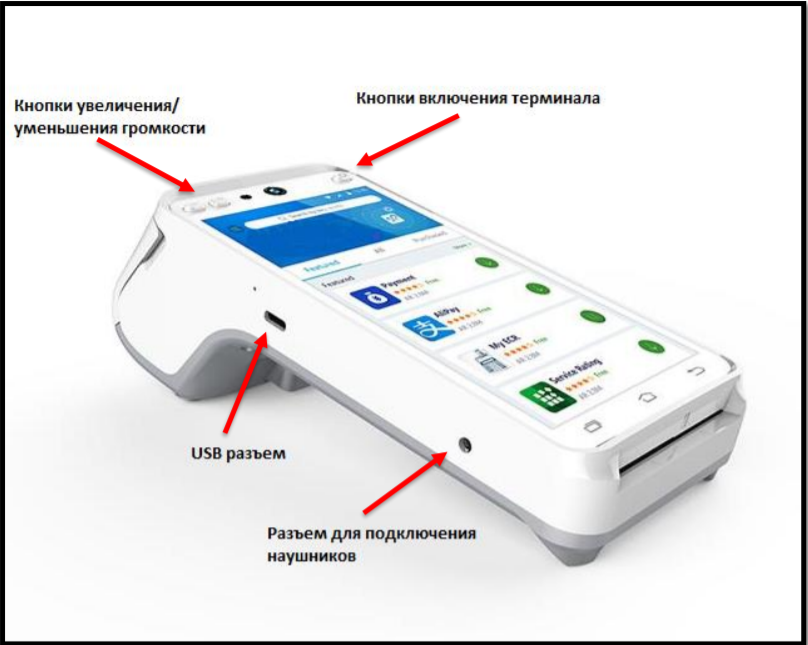
В начало
Как установить сим-карту?
-
Кассу необходимо отключить от питания (выключить).
-
Поднять блок аккумулятора, снять крышку ФН (аккуратно открутить её отвёрткой),
-
Под ФН есть слот для сим-карты. Установить сим-карту в слот.
-
Если после установки sim-карты связь не появилась — перезагрузите ККТ.
В начало
Как подключиться к wi-fi
Проведите пальцем от верхней границы экрана вниз — откроется выпадающее меню. В нём зажмите пальцем значок wi-fi и удерживайте до тех пор пока не откроются настройки wi-fi:
Включите wi-fi, если он отключен и выберите Вашу wi-fi сеть, после чего введите пароль. Wi-fi подключится.
Есть так же второй вариант — включение wi-fi через «настройки»:
Чтобы подключиться к wi-fi зайдите в настройки (пароль) и перейдите в раздел «Wi-Fi»:
После этого включите wi-fi если он отключен и выберите Вашу wi-fi сеть. Введите пароль от неё и wi-fi подключится.
В начало
Какой пароль от настроек?
«Настройки» на Вашей кассе по умолчанию запаролены в целях безопасности, чтобы кассиру было сложнее случайно удалить то или иное приложение необходимое для корректной работы кассы, или что-либо сбить.
Вход в настройки может потребоваться для того чтобы подключить кассу к интернету по SIM-карте или wi-fi, настроить дату и время на ККТ, и др., пароль от настроек pax9876@@
В начало
Как заменить чековую ленту
Для терминала «PAX A930» необходима чековая лента шириной «58 мм» и диаметром рулона «40 мм». Установить чековую ленту в терминал как показано на рисунке ниже
ВНИМАНИЕ! Перед вставкой бумаги оторвите полный оборот от рулона.
- Данные углубления расположены с двух сторон для захвата крышки.
- Откройте крышку с отсеком для бумаги. B. Вставьте рулон для чеков в специальный отсек. C.
- Закройте крышку отсека для бумаги, при этом «хвост» от рулона должен быть снаружи

Датчик чековой ленты:

В начало
Как зарядить кассу?
Подзарядка терминала:
В начало
Настройки в личном кабинете LIFE POS для старта работы
Вход в личный кабинет
Для входа в ЛК перейдите по ссылке и введите данные «Логин(это номер телефона)» и «Пароль», который приходил в смс на телефон владельцу компании от LIFE POS.
Если вы утеряли смс, то воспользуйтесь восстановлением пароля
В начало
Создание торговой точки
Создание торговой точки требуется если у Вас ещё не добавлена торговая точка или Вам требуется добавить ещё одну или несколько торговых точек. Для создания торговой точки потребуется в личном кабинете LIFE POS зайти в раздел «структура бизнеса», вкладку «торговые точки» и нажать кнопку «+ добавить»:
Откроется окно, куда потребуется внести данные о Вашей торговой точке:
“Наименование” — обязательное поле — можно указать название магазина, или офиса в котором находится ККТ
“Фактический адрес” — обязательное поле — фактический адрес, где установлена ККТ,
“Юридическое лицо” — обязательное поле — выберите ЮЛ из списка. Торговая точка будет закреплена за выбранным ЮЛ,
“Бренды” — необязательное поле — торговая точка будет закреплена за Брендом выбранным из списка. Если брендов нет или необходимости привязки к бренду нет — это поле можно не заполнять.
Данные из этого раздела на кассовом чеке не отобразятся, там будут только параметры зарегистрированные на ККТ!
В начало
Добавление сотрудников
При регистрации личного кабинета всегда добавляется один сотрудник с ролью «владелец» — это тот кто регистрировал личный кабинет самостоятельно, или был зарегистрирован в системе LIFE POS при приобретении ККТ.
Имя сотрудника который зашёл под своим пинкодом в приложение LIFE POS будет отображаться на кассовом чеке в качестве имени кассира.
Для добавления сотрудника на главной странице переходим на вкладку “Сотрудники” — “Добавить”:
В открывшемся окне вводим:
- ФИО сотрудника
- Логин для входа — поле заполняется латинскими буквами, например фамилия сотрудника: ivanov,
- Роль в компании —
- “Владелец” — имеет все права на ЛК, редактированиедобавление информации;
- “Администратор” — не имеет прав на удаление пользователя “Владелец”, все остальные поля так же остаются редактируемыми;
- “Менеджер” — может изменять данные в разделе “Каталог” (Категории; Товары и услуги; Ед. измерения);
- “Кассир” — может только просматривать раздел “Каталог” и вкладку “Сотрудники”
- «Гость» — может только читать организацию. Также у “Гостя” нет возможности создать продажу в приложении (кнопка “Новая продажа” не отображается,
- Номер телефона — номер телефона сотрудника. На этот номер поступит пароль для входа в ЛК LIFE POS и пин код сотрудника для входа в приложение LIFE POS
Когда все данные будут заполнены — нажмите кнопку «добавить» внизу и сотрудник сохранится, а в смс на его номер телефона придёт данные для входа в личный кабинет и приложение LIFE POS
В начало
Создание рабочего места
Рабочее место привязывается к устройству.
В раздел “Рабочие места” и нажмите кнопку “Добавить”
Добавьте устройства, на которых сотрудники будут работать. Обратите внимание, что после ввода данных и сохранения — сотруднику будет отправлено смс с кодом активации устройства и пин код к его учетной записи в приложении.
Заполняется:
- Наименование — название рабочего места, например «Касса №1» или «Магазин Ромашка»
- Номер — введите номер рабочего места, лучше по порядку (от 1 до 99),
- Тип —
- стационарная — касса установлена на торговой точке,
- мобильная — разъездной вид деятельности,
- автомат
- Фамилия, Имя — из списка выбираете сотрудника, которому будет выслан код активации рабочего места.
После того, как рабочее место будет добавлено — сотруднику которого выбрали из списка придёт 8-значный код активации рабочего места, который он должен будет ввести в приложении LIFE POS на кассе.
В начало
Настройка способов оплаты и расширения
В разделе «Структура бизнеса», в Торговой точке можно настроить способы оплаты, которые будут применяться только на рабочих местах привязанных к конкретной торговой точке, а так же ряд расширений — СБП, Скидки, Облачная фискализация(требуется дополнительная лицензия).
Для настройки способов оплаты перейдите в раздел «Структура бизнеса, вкладку «Торговые точки» и нажать на Вашу торговую точку. Откроется подробная информация о ней:
Если на торговой точке уже есть строка «Настройка способов оплаты» — нажмите на значок в виде шестерёнки с правой стороны. Если такой строки нет — нажмите синюю кнопку «+ расширения» и выберите в открывшемся списке «Настройка способов оплаты».
После одного из описанных действий у Вас откроется окно, в котором Вы сможете галочками выбрать какой способ оплаты будет доступен каждой из ролей сотрудников:
Разновидности способов оплаты:
- Наличными — когда покупатель оплачивает наличными деньгами;
- Электронными — когда покупатель перевёл деньги напрямую на расссчётный счёт, оплатил по стороннему POS терминалу, или по стороннему эквайрингу, не передающему информацию о платеже приложению LIFE POS. Этот способ оплаты можно выбирать только если оплата уже гарантированно прошла, и требуется только фискализировать кассовый чек;
- Картой — оплата по пластиковой карте через платёжный терминал связанный с приложением LIFE POS (например через встроенный терминал на смарт-кассе LIMON);
- Раздельной — оплата смешанным способом, когда у клиента часть суммы оплачивает наличными, а часть по пластиковой карте;
- СБП — оплата через систему быстрых платежей подключенную к LIFE POS.
Так же в этом разделе через кнопку «+ расширения» есть возможность настроить необходимые Вам расширения (если они будут использоваться в Вашей работе и все условия для их функционирования выполнены:
В начало
Система быстрых платежей
Система быстрых платежей (СБП) — позволяет настроить возможность приёма платежей в приложении LIFE POS по СБП, при условии что она подключена по Вашему юридическому лицу. В первую очередь, необходимо подключить систему быстрых платежей. Вы можете обратиться в техническую поддержку и информировать о необходимости подключения.
В личном кабинете, в разделе “Структура бизнеса” перейдите в “Торговые точки”.
Кликните на торговую точку, к которой желаете подключить СБП.
Нажмите на синюю кнопку “+ РАСШИРЕНИЯ” под блоком “Общее” на странице торговой точки.
В списке доступных расширений выберите “Система быстрых платежей LIFE PAY”
Подтвердите подключение нажав на кнопку «Подключить Системы быстрых платежей»
Можно воспользоваться услугой в приложении LIFE POS.
В начало
В LIFE POS есть два вида скидок — скидка на весь чек и скидка на конкретный товар или услугу.
При одновременном использовании — скидки суммируются.
Для настройки скидок в Личном кабинете LIFE POS перейдите в раздел “Структура бизнеса” / “Торговые точки” и выберите торговую точку. В карточке торговой точки вы увидите блок “Настройка скидок”.

- Если этот блок отсутствует в карточке торговой точки, кликните на кнопку “ + РАСШИРЕНИЯ”.

- В открывшимся окне в списке доступных расширений выберите “Настройка скидок”.

- Теперь в карточке торговой точки появился блок «Настройка скидок».

- Для настройки скидок в карточке торговой в блоке “Настройка скидок” кликните на шестеренку справа.

- В открывшимся окне подключите необходимый вид скидки.

- При необходимости задайте ограничения на необходимый тип скидки.

- Если у вас несколько торговых точек, вы можете применить выбранные настройки скидок сразу ко всем существующим торговым точкам и юридическим лицам, поставив галочку в соответствующей настройке и нажав “Сохранить”.

- После включения хотя бы одного из типов скидок, в карточке торговой точки в блоке «Настройка скидок» правее появится статус «Подключено».

- При клике на блок «Настройка скидок» в статусе «Подключено» ниже отобразится информацию о том, какой тип скидок подключен, так же отобразится ограничение по скидкам.

В начало
Авторизация в приложении LIFE POS
Ввод кода активации рабочего места
Ввод кода активации рабочего места требуется только при первом запуске приложения LIFE POS на устройстве или после его полного удаления и повторной установки.
При первом запуске LIFE POS появится окно для ввода 8-значного кода активации рабочего места:
При создании рабочего места код активации приходит выбранному сотруднику на номер телефона в смс-сообщении, или владельцу компании если личный кабинет LIFE POS регистрировался вместе с кассой.
Если код активации утрачен, его можно восстановить по инструкции
Введите код активации в приложение LIFE POS — сразу начнётся загрузка данных. Перед этим обязательно убедитесь, что касса уже подключена к интернету по SIM-карте или wi-fi, иначе возникнет ошибка ввода, как и при неверном вводе пинкода:
В начало
Выбор торговой точки
После ввода кода активации и загрузки данных на экране появится список доступных к выбору торговых точек. Выберите ту, которая Вам сейчас нужна и подтвердите выбор:
В начало
Ввод пинкода сотрудника
При первом входе в приложение после обновления версии LIFE POS старше 5.4 появится оповещение с возможностью отключить ввод пин-кода для следующего входа. Баннер показывается только один раз.
- После пропуска баннера или отказа от включения, вы сможете включить пропуск пин-кода только в Настройках приложения в любое время..
- При включенной настройки пропуска пин-кода при включении приложения не потребуется вводить пинкод.
- Если сотрудник с настройкой пропуска пин-кода удален в организации, при включении приложения он увидит ошибку входа.
В начало
Что делать если я не помню пинкод?
Если Вы не помните пинкод от приложения LIFE POS его можно восстановить через личный кабинет.
Для этого зайдите в личный кабинет, раздел «Структура бизнеса», вкладка «Сотрудники» и нажмите на сотрудника, которому требуется восстановить пинкод — после этого откроется информация о нём.
Далее нажмите на три точки в верхнем правом углу и нажмите «Отправить новый PIN-код»
После этого, высветится уведомление с вопросом «Хотите ли Вы сгенерировать новый пинкод для этого сотрудника?». Нажмите «Да» и он будет выслан в смс на привязанный номер телефона.
Либо на обновленной версии от 5.3 можно восстановить пинкод в приложение.
Для восстановления пинкода, сотруднику требуется:
1. На экране ввода пинкода сотруднику нужно нажать кнопку для восстановления

2. Нужно указать свой номер телефона
3.Если телефон корректный, то вам придет код подтверждения операции в СМС, его нужно ввести в приложении.
4. На номер сотрудника придет смс с новым пинкодом
В начало
Как добавить каталог
Добавление позиций вручную
Подробнее о добавлении каталога вы можете узнать по ссылке.
Для того чтобы добавить позицию в каталог зайдите в личном кабинете LIFE POS в раздел «каталог», вкладка «товары и услуги» и нажмите кнопку «+ добавить» вверху слева. Откроется окно заполнения данных о позиции:
- “Наименование” отражает название товара, например: Капучино,
- “Описание” — указывается по желанию,
- “Цена” — отвечает за стоимость позиции,
- “Единица измерения” — может быть выбрана только из ранее добавленных на вкладке “Ед. измерения”,
- “НДС” — для каждого товара необходимо указывать НДС, если вы работаете без НДС выберите «НДС не облагается»,
- “Категория” — при нажатие на это поле товар можно будет добавить в необходимую категорию. Категории должны быть заранее созданы во вкладке “Категории”. Если не указывать категорию, товар сохранится в общем списке.
- “Предмет расчета” — открывает список признаков, которые можно присвоить товару/услуге. Чтобы узнать какой признак присвоить товару, нужно обратиться в налоговую,
- “Страна производства” — используется для отображения страны производителя товарной позиции,
- “Штрих-код EAN-13” — указывается код, считываемый с позиции с помощью сканера (это уникальный номер товара, что служит для идентификации товарной единицы в базе производственного предприятия или магазина),
- “Артикул” — код позиции во внутренней системе учета
- “Маркировка” — в данном поле выбирается к какой категории маркированного товара относится позиция, если это применимо. В случае выбора какой-либо категории — при продаже данной позиции будет включаться сканер для считывания маркировки с упаковки. При успешном сканировании товар добавляется в продажу.
После заполнения данных нажмите «Добавить».
Для того, чтобы на кассе отобразились добавленные товары, необходимо выполнить выход из приложения LIFE POS и зайти вновь по пинкод.
В начало
Импорт из документа
Если у вас несколько позиций — для удобства можно воспользоваться Импортом каталога. Чтобы массового загрузить позиции каталога
- Перейдите в раздел “Каталог” — “Импорт”
- Нажмите на кнопку “Импорт”
- В появившемся окне выберите условия импорта:
- Полностью заменить позиции: подразумевает полное пересоздание позиций. Если у вас уже есть позиции и вы хотите их заменить/удалить или вы загружаете впервые каталог — выберите этот вариант импорта.
- Добавить новые и обновить текущие позиции: позволяет обновить текущие позиции в случае их отличия, а также загрузить те, которых не хватает в каталоге из прикрепляемого вами файла.
- А также одно или несколько условий сопоставления позиций при загрузке:
- По наименованию
- По артикулу
- По штрихкоду
- Выберите или перетащите файл каталога для загрузки.
Обратите внимание, что для корректной загрузки позиций, категорий и единиц измерения — файл должен быть заполнен строго по шаблону, с 5-ой строки. Если у вас нет шаблона на текущей странице вы можете его скачать и привести свой файл в соответствии с требованием. - Нажмите Загрузить. Дождитесь загрузки файла.
- После загрузки вы увидите промежуточные данные импорта — изменяемые, удаляемые или добавляемые позиции. Если вы согласны с этими данными — нажмите “Принять” и дождитесь обработки импорта
Обратите внимание, что одновременно возможен только один импорт. Если ранее вы создавали задачу на импорт но не подтвердили ее для завершения — потребуется принять решение сначала по старому импорту, затем при необходимости начать новый
В начало
Экспорт номенклатуры
Вы можете
выгружать
номенклатуру в личном кабинете LIFE POS, чтобы импортировать ее в свои учетные системы
Для экспорта номенклатуры в личном кабинете (ЛК) перейдите в Каталог → Экспорт.
Нажмите Экспорт и выберите статусы выгружаемых позиций. По умолчанию выбрано значение «Действующие позиции в каталоге».
Нажмите Экспортировать и дождитесь завершения выгрузки каталога.
Готово! Вы экспортировали каталог в xlsx формат файла.
Отчеты
Если вам требуется выгрузить отчеты из личного кабинета LIFE POS о продажах, то воспользуйтесь данной инструкцией Отчеты
В начало
Работа в приложении
Как открыть/закрыть смену
Если смена была закрыта, то при входе в приложение сразу потребуется открыть смену:
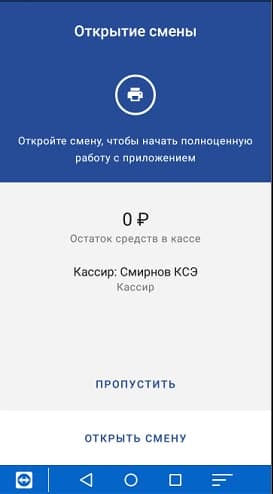
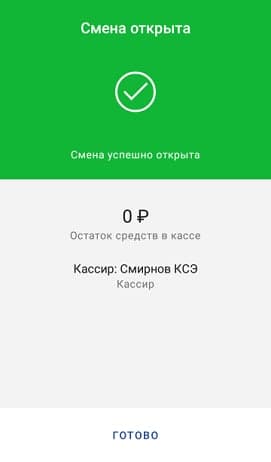
Если вы не закрыли смену своевременно, при входе в приложение потребуется закрыть смену:
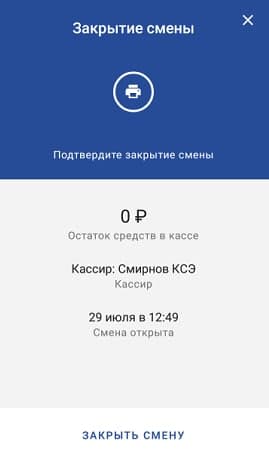
Автоматически будет выполнена сверка итогов (закрытие смены на банковском терминале)
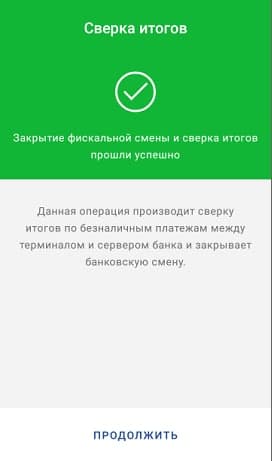
Выполнить отчеты можно и позднее. Для этого по клику на иконку “Бургер” (три параллельные линии) в левом верхнем углу приложения откроется главное меню приложения.
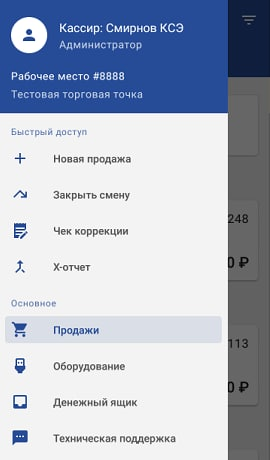
- Если смена открыта, то в нем будут пункты “Закрыть смену” и “X-отчет”
- Если смена закрыта, то будут пункты “Открыть смену” и “X-отчет”.
По одному клику на пункт “Открыть смену” / “Закрыть смену” смена будет соответственно открыта или закрыта. При закрытии смены происходит автосверка по банковскому терминалу.
В начало
Как сделать продажу
В приложении LIFE POS откройте раздел “Продажи”

Выберите раздел “Открытые” — нажмите “Новая продажа” или выберите из списка отложенную продажу.
Добавьте позиции в продажу:
- Свободная продажа
- Продажа через каталог
- Продажа через сканер-штрих кодов
- Продажа маркированного товара
По окончанию нажмите на кнопку “Оплатить” и начните расчет с покупателем
В начало
Как применить скидку в приложении?
В LIFE POS есть два вида скидок — скидка на весь чек и на конкретный товар или услугу. При одновременном использовании — скидки суммируются.
Важно! Чтобы применять скидки во время оплаты, нужно подключить и настроить скидки в Личном кабинете LIFE POS в карточке торговой точки. У каждой торговой точки свои настройки по скидкам. В ЛК включается отдельно скидка на чек и отдельно скидка на товар/услугу. Так же к каждому типу скидок можно добавить ограничение на размер скидки, ограничение задается в процентах.
Важно! Скидки доступны в приложении версии 5.4 и выше.
Скидка на чек.
В корзине/продаже (даже если нет еще ни одной позиции) для применения скидки на чек нажмите на «Действия» в левом нижнем углу, в открывшимся списке выберите «Скидка на чек». На странице появится поле для ввода скидки на чек, скидка задается в процентах. Если в личном кабинете LIFE POS на скидку на чек было добавлено ограничение, то оно так же отразиться на экране ввода скидки на чек. После ввода скидки нажмите на “Сохранить”.
При наличии скидки на чек в открытой продаже сверху появится блок сверху с «Предытог» (суммой чека до применения скидок) и суммой скидки на чек.
Как удалить скидку на чек:
- снова зайти в «Действия»/»Скидка на чек» и поставить скидку в 0%
- В левом верхнем углу нажать на троеточие и в появившимся списке кликнуть на «Удалить скидку на чек»
Скидка на товар/услугу.
В сформированной корзине выберите нужную позицию путем свайпа справа налево. При свайпе правее позиции отобразиться кнопка «%», кликните на нее.
На странице появится поле для ввода скидки на товар/услугу, скидка может задаваться или в процентах или в рублях.
Если в личном кабинете LIFE POS на скидку на чек было добавлено ограничение, то оно так же отразиться на экране ввода скидки на товар/услугу.
После ввода скидки нажмите на “Сохранить”.
Важно! Скидки на товар/услугу задаются на 1 единицу товара/услуги.
Пример 1. В чеке 1 позиция: товар «Галоши» 100р/шт x 5 шт= 500р. Применяем скидку в 20р. Скидка на 1 ед.товара!!! Получаем «Галоши» (100р/шт — 20р) x 5 шт = 80р/шт x 5 шт = 400р.
Пример 2: В чеке 1 позиция: товар «Груши» 100р/кг x 0,30 кг= 30р. Применяем скидку в 20р. Скидка на 1 ед.товара!!! Получаем «Галоши» (100р/кг — 20р) x 0,30 кг = 80р/шт x 0,30 кг= 24р.
При наличии скидки товар/услугу в открытой продаже в позиции, к которой была применена скидка будет отображаться сумма скидки по позиции и около итоговой стоимости позиции будет отображаться иконка скидки. Так же в открытой продаже сверху появится блок сверху с «Предытог» (суммой чека до применения скидок) и суммой скидок на позиции (суммируются все скидки на товар/услугу, примененные в чеке).
Чтобы удалить скидку на товар/услугу снова свайпните справа налево нужную позицию, кликните на «%» и в открывшимся окне поставьте скидку в 0% и в 0₽.
При одновременном использовании скидки на чек и скидки на товар/услугу
При одновременном использовании скидок: вначале применяется скидка на товар/услугу, а затем на получившуюся сумму чека применяется скидка на чек.
Вид открытой продаже при одновременном использовании скидок:
При переходе к оплате
Транслируем итоговую сумму скидок, которую получает клиент при оплате (скидка на чек + скидки на товар/услугу)
В начало
Как фискализировать чек
В том случае, если чек не фискализировался (например, если кассир забыл открыть смену, а продажу провёл), его можно фискализировать вручную после устранения причины ошибки.
В разделе “Продажи” во вкладке «Архив» выберите из списка операцию, которую требуется фискализовать (отмечена красным «Не фискализована»)
Напротив даты и времени оплаты нажмите на 3 вертикальные точки – выбрать «Фискализовать».
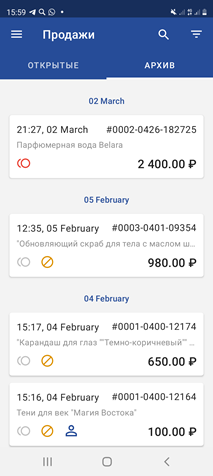
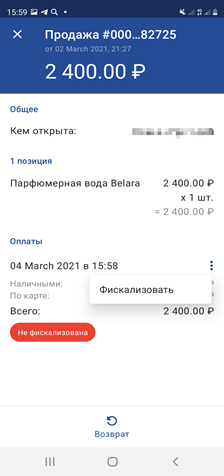
В начало
Чек коррекции
В первую очередь, убедитесь, точно ли вам нужно сделать именно чек коррекции? Подробно описано в статье: ФФД 1.05 и ФФД 1.1 и 1.2
Сформируйте актслужебную записку: перечислите в нем все расчеты без ККТ с датой, наименованием товара, ценой, количеством, стоимостью и причиной, почему касса не применена. Присвойте акту номер и дату.
Пример служебной записки.
Если служебная записка готова, приступим к самому чеку коррекции.
Если на кассе ФФД 1.05, то в чеке коррекции не фигурирует наименование товара, который был проведен через ККТ, в нем отражается сумма, которая не была учтена в кассе.
-
Тип коррекции —
Для ФФД 1.05:
«Приход» — если кассу не применили при приеме денег,
«Расход» — если ККТ не применили во время выплаты денег, например при прием металлолома.
Для ФФД 1.1 и ФФД 1.2:
«Приход» — если кассу не применили при приеме денег,
«Возврат прихода» — если кассу не применили при возврате денежных средств покупателю;
«Расход» — если ККТ не применили во время выплаты денег, например при прием металлолома.
«Возврат расхода» — если ККТ не применяли при обратной передачи ранее выданных средств от покупателя продавцу. Выдача чека на возврат расхода является достаточно редкой операцией. На практике она используется, когда, например, физическое лицо сдает вторсырье, а потом решает забрать его обратно и вернуть полученные за него деньги. -
Инициатор коррекции — самостоятельная операция (если ошибку обнаружили сами) или по предписанию (если ошибку раньше вас обнаружила ФНС и обязала ее исправить).
-
Способ оплаты — Наличными/Безналичными. Указываем в необходимом поле (сумма коррекции) корректную сумму
-
Налог — указываем налоговую ставку по реализованной продукции/услуге
-
В строках «Дата коррекции» — дата, когда должен был быть сформирован кассовый чек (дата продажи).
-
«Номер предписания» необходимо указать номер документа, на основании которого формируется чек коррекции (Акта/служебной записки).
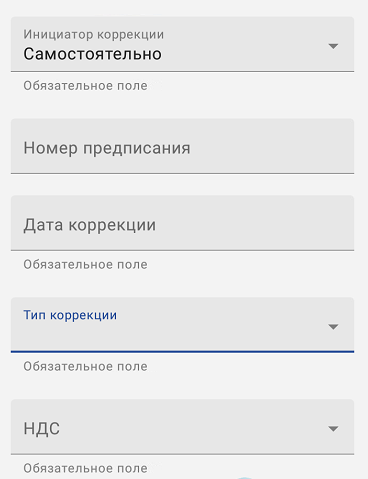
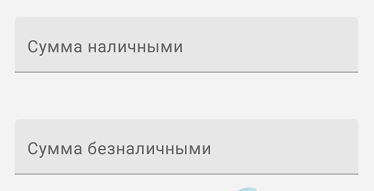
Далее нужно нажать на «Оформить” и чек уйдет на печать. Проверить правильность чека коррекции можно в личном кабинете Оператора Фискальных Данных.
После того, как был создан чек коррекции нужно написать служебную записку. Она потребуется для налоговой во время проверки. Необходимо составить этот документ на бланке организации. Пример служебной записки.
Обязательно нужно указать: дата, время, сумма и причина коррекции.
В начало
Денежный ящик
Кассир имеет дополнительный инструмент контроля средств: может вносить наличные (размен) в кассу (операция “Внесение”) и изымать наличные из кассы (Изъятие). Это не фискальные операции, в ОФД и налоговую они не отправляются.
При проведении продажи по наличным, приложение LIFE POS автоматически учитывает полученную сумму оплаты от покупателя, и выводит сумму в чеке в строчку «В денежном ящике наличных».
Это сделано для того, чтобы сотрудники могли отслеживать количество денежных средств в кассе. Данные выводятся в X, и Z-отчет, но эти данные не передаются в ОФД.
По окончанию дня, денежные средства можно изъять из кассы или оставить и накапливать (на усмотрение самой компании).
Для просмотра денежного ящика в меню приложения LIFE POS перейдите в раздел «Денежный ящик»:
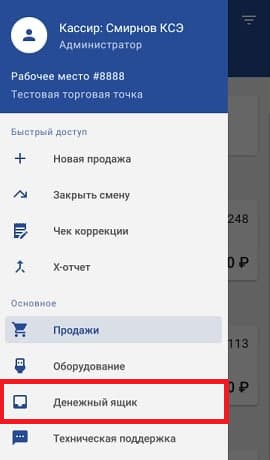
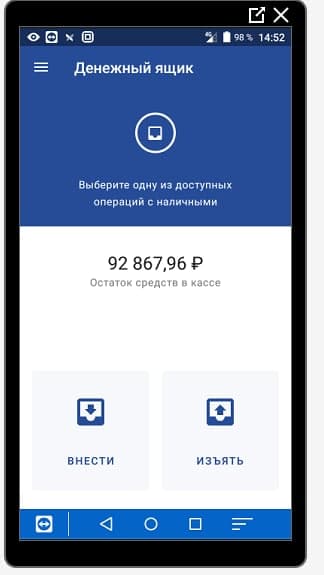
В начало
Возможные ошибки и их решение
Ошибка 213
Эта техническая ошибка, возникает при низком заряде аккумулятора, когда не хватает питания принтеру.
В первую очередь подзарядите кассу как минимум до 40%;
Закройте все приложения и перезагрузите терминал;
Убедитесь что есть интернет и запустите приложения LIFE POS, ошибка должна уйти.
В начало
Ошибка 20 при фискализации
Необходимо проверить как настроены параметры ОФД. В первую очередь откройте официальный сайт Вашего ОФД и найдите параметры для настройки для кассы. Для проверки запустите приложение ФискалМастер выберите ручной режим.
нажмите на три полоски в верхнем левом углу и зайдите в раздел «таблицы». Там выберите пункт 14. «настройка связи(параметры)»
И проверьте следующие настройки:
В строках с номерами должны быть следующие данные:
1. Сервер ОФД (цифрами), например для «Платформа ОФД» это будет «185.170.204.91«
2. Порт (цифрами), например для «Платформа ОФД» будет «21101«
5. Сервер для передачи данных о маркировке на ФФД 1.2 (цифрами; как правило совпадает с тем что указывается в строке 1), например для «Платформа ОФД» будет «185.170.204.91«
6. Порт для передачи данных о маркировке на ФФД 1.2 (цифрами; как правило совпадает с тем что указывается в строке 1), например для «Платформа ОФД» будет «21102«
Если в этих строках (1, 2, 5, 6) указаны другие параметры (например порты указаны неправильно или сервер указан буквами) исправьте их на те что указаны на официальном сайте Вашего ОФД.
Затем перезагрузите кассу, убедитесь что есть доступ к интернету, снова зайдите в ФискалМастер, выберите «ручной режим», на первом же экране нажмите облачко в нижнем правом углу экрана. Там будет указано кол-во непереданных ФД, их должно быть 0. Если значение 0, значит все непереданные в ОФД чеки успешно ушли.
В начало
Ошибка 115
Скорее всего нет чековой ленты или касса не видит её.
Для решения этой ошибки вытащите рулон чековой ленты, затем вставьте рулон на место и откройте приложение ФискалМастер.
После этого выберите ручной режим, нажмите стрелку вправо, зайдите в меню (три полоски в верхнем левом углу экрана), перейдите в раздел «сервис». Там нажмите кнопку «продолжить печать». Должен допечататься последний чек (на котором возникла ошибка) и после этого она будет устранена.
В начало
Фискальный регистратор по умолчанию не найден
Данная ошибка возникает в тех ситуациях, когда система налогообложения (далее СНО) на кассе и в личном кабинете LIFE POS различаются.
Если Вы перерегистрировали СНО на кассе, но не изменили её в личном кабинете LIFE POS, зайдите в личный кабинет https://my.life-pos.ru/ , перейдите в раздел «структура бизнеса», вкладка «юридические лица», нажмите на Ваше юридическое лицо (или ИП) и затем в открывшейся карточке нажмите значок карандаша в верхнем правом углу. Измените СНО на корректную, убедитесь что стоит только одна СНО, сохраните данные. Перезагрузите кассу. После перезапуска ошибка исчезнет если на кассе и в личном кабинете будут одинаковые данные.
В начало
Кассовая смена не открыта
Ошибка возникает, как правило, когда кассир забыл открыть смену и пытается провести продажу.
Для того чтобы устранить ошибку сделайте следующее:
- В приложении LIFE POS зайдите в меню (три полоски в верхнем левом углу экрана);
- Нажмите кнопку «открыть смену»;
- Фискализируйте продажу по инструкции.
В начало
Немного предыстории. Работая в тех. поддержке постоянно приходится сталкиваться с тем, что люди ошибаются, это нормально, каждый имеет право ошибаться, главное на этом не зацикливаться. Некоторые ошибки удивляют своей нелогичность, но еще больше удивляет, что одни и те же ошибки делают разные люди, а раз так, то это уже тенденция. Там где модель ККМ имеет принципиальное значение, то она будет отдельно указана при рассмотрении.
После программирования времени, ККМ перестал работать.
Краткое описание ошибки. ККМ включается, но не пробивает чеки и не снимает Х-отчет. Запрос состояния ККМ показывает, ККМ находится в режиме «6, Ожидании подтверждения ввода даты». Соответственно, ККМ заблокирована по этому режиму, до тех пор, пока не поведется операция подтверждения даты.
Возможные причины появления ошибки. Попытка запрограммировать дату, которая указана в окошке слева от клавиши «Установить дату», как правило, эта дата и текущая дата различаются. И если нажать клавишу «Установить дату» фискальный регистратор позволяет, то выполнить команду «Подтвердить дату» выполнить отказывается, и выдает ошибку «(19) Текущая дата меньше даты последней записи в ФП».
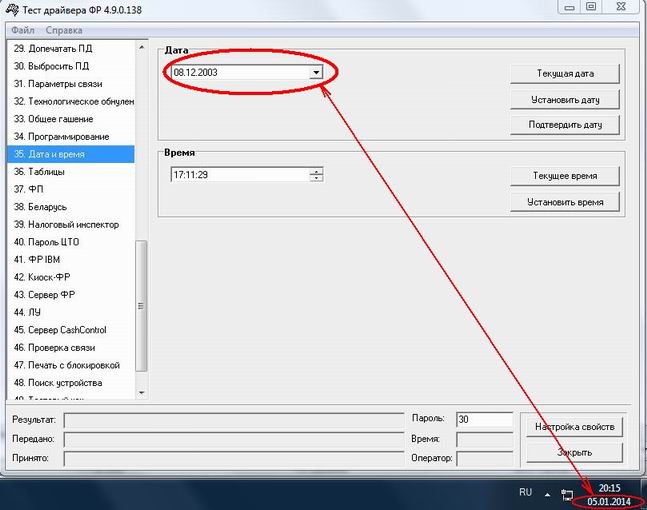
Пример окна теста драйвера ККМ, на вкладке программирования времени. На скриншоте показана разница текущей даты и программируемой даты.
Устранение проблемы. Нажать поочередно три клавиши
Нажимаем клавишу «Текущая дата» (окошко с датой заполнится текущей датой)
Затем нажать клавишу «Установить дату», не пугайтесь, ККМ выдаст ошибку, «(115) Команда не поддерживается в данном режиме».
Затем нажать клавишу «Подтвердить дату» Если ККМ выдал «(0) Ошибок нет», значит, проблема решена.
Комментарии автора. Нелогичность этой ошибки, что в 100 случаях из 100, оператор пытался запрограммировать время!!! Попытки выяснить, почему при программировании времени, вместо клавиши «Установить время», нажимается клавиша «Установить дату», ни к чему не приведет, даже не теряйте время. А статистика говорит о том, что каждая десятая попытка запрограммировать время, дает вот именно такой результат.
На ККМ Штрих-ФР-К горит красный индикатор – «Ошибка», кассовая лента заправлена в ККМ
Краткое описание ошибки. ККМ Штрих-ФР-К из программного обеспечения выдает ошибку «Нет бумаги», на передней панели постоянно горит индикатор «Ошибка». Оператор утверждает, что кассовая лента заправлена.
Возможные причины появления ошибки. Причин такого поведения ККМ Штрих–ФР-К может быть несколько. Самая распространенная оператор забыл, что у ККМ два принтера чековый и контрольный, а проверяет оператор наличие кассовой ленты только в чековом принтере. Вторая причина обычно возникает после установки нового рулона кассовой ленты. Кассовая лента заправлена в ККМ, а рычаг прижима термопечатающей головки (ТПГ) не был установлен в рабочее положение.
Устранение проблемы.
В случае забывчивости оператора ККМ, достаточно напомнить о наличии принтера контрольной ленты, дальше оператор дальше все сделает сам. Если вдруг оператор забыл, как заправлять кассовую ленту, подсказки есть на обеих крышках ККМ, правда есть одно но, лично мы обучаем операторов ККМ, устанавливать кассовую ленту несколько не так, как это показано на картинке. Но в целом, картинки все таки помогают.
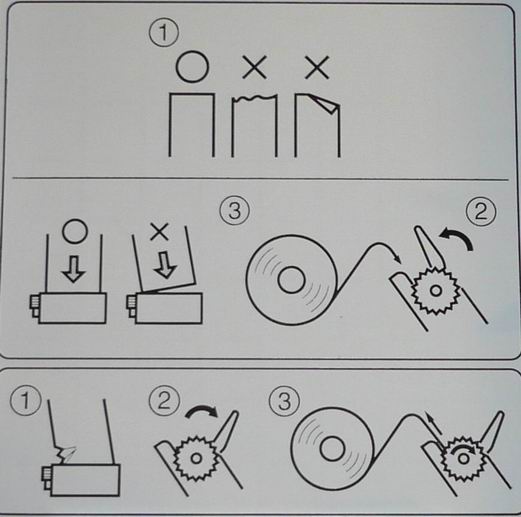 |
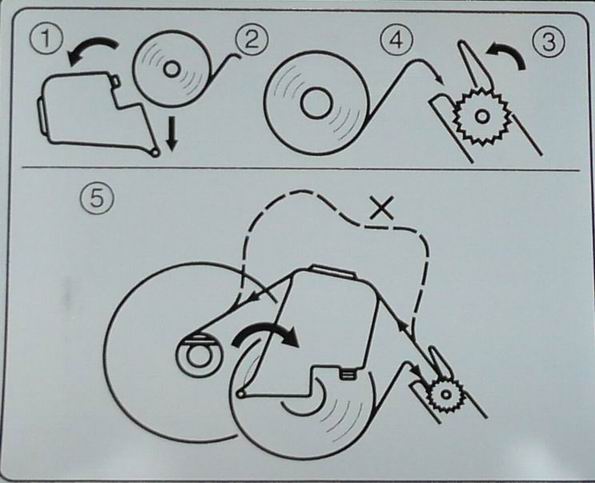 |
|
Как заправить чековую ленту, вариант от Citizen, картинка на крышке чекового принтера. |
Как заправить контрольную ленту, вариант от Citizen, картинка на крышке контрольного принтера |
В случае если оператор забыл перевести рычаг прижима ТПГ в рабочее положение, картинки с крышки помогут выяснить какое положение рычага рабочее, а какое заправочное. Тут есть одно но, на картинке крышки чекового принтера под цифрой 2 обозначено положение рычага прижима ТПГ и рабочее (верхняя картинка) и заправочное (нижняя картинка)
Комментарии автора. Ошибка прогнозируемая, но довольно сложно обнаруживаемая, если оператор ККМ отказывается признавать наличие контрольного принтера. Картинки, с обратной стороны обеих крышек, очень помогают в консультации по телефону оператора ККМ, у которого нет возможности выйти в интернет.

Фото подтверждающее наличие второго принтера у ККМ Штрих-ФР-К.
На ККМ Штрих-ФР-К моргает красный индикатор – «Ошибка».
Краткое описание ошибки. ККМ Штрих-ФР-К при выполнении любой команды печати, выдает ошибку «(113) Ошибка отрезчика».
Возможные причины появления ошибки. Заклинило отрезчик, причин может быть множество, попал мусор под нож отрезчика, износ отрезчика, зажевала бумагу и т.п..

Вылезшие ножи не дают заправить бумагу
Устранение проблемы.
Устраняется ошибка включением – выключением ККМ, однако практика показывает этого бывает недостаточно, еще надо расклинить ножи. Для расклинивания ножей необходимо снять два Х отчета, но беда в том, что оператор не может этого сделать, мешают ножи отрезчика. Чтобы ножи не мешали необходимо заправить кассовую ленту минуя отрезчик. Для этого

надо слегка отогнуть защелку от корпуса отрезчика (не путать с синим рычагом прижима ТПГ)

потянуть отрезчик на себя

заправить бумагу минуя отрезчик
снять два Х отчета
Если все пункты выполнены, а ошибка не ушла, то самостоятельно устранить проблему не удастся, требуется вмешательство специалиста.
Комментарии автора. Простая по сути неисправность, но вот откинуть отрезчик, объяснить по телефону довольно сложно, думаю картинки упростят задачу.
Вопрос: В УТ не печатает чек. Ошибка: фискальный аппарат не найден
30.07.2020 17:16
261
Решение вопроса:
НСИ и администрирование-рмк и оборудование- настройки для текущего рабочего места-вкладка кассы-добавить строку и выбрать кассу предприятия и оборудование- перезайти в ПКО и распечатать чек
Эта информация оказалась полезной?
Как можно улучшить этот ответ?
Наши услуги
Все услуги
